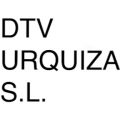Particionar una memoria USB puede parecer algo complicado, pero con los pasos adecuados, es una tarea sencilla que te permitirá aprovechar al máximo su capacidad. Ya sea que desees crear un espacio separado para almacenar archivos específicos o instalar un sistema operativo portátil, este tutorial te ayudará a hacerlo fácilmente.
En esta entrada veremos un ejemplo de utilización de una memoria USB con particiones, usado para poder actualizar el firmware de una televisión Sony del año 2014.
¿Qué significa particionar una memoria USB?
Particionar una memoria USB implica dividir su espacio en diferentes secciones o «particiones». Cada partición actúa como una unidad independiente, con su propio formato y propósito. Por ejemplo, puedes tener una partición para archivos personales y otra para instalar herramientas de recuperación o sistemas operativos.
En nuestro caso necesitábamos esta partición porque la placa main de la televisión en cuestión solo era capaz de leer memorias USB de 2Gb de capacidad, algo que ha día de hoy es algo muy difícil de encontrar.
¿Por qué particionar una memoria USB?
Algunas de las razones más comunes para particionar una memoria USB incluyen:
- Organización: Mantener diferentes tipos de archivos en particiones separadas.
- Compatibilidad: Crear particiones con formatos distintos (FAT32, NTFS, exFAT) para que funcionen en diferentes dispositivos o sistemas operativos.
- Instalaciones especiales: Configurar una partición de arranque para instalar o reparar sistemas operativos.
Cómo particionar tu memoria USB
A continuación, te mostramos el paso a paso para particionar tu memoria USB en un sistema operativo Linux, en nuestro caso usamos la distribución de Linux Ubuntu 22.04.
Paso 1: Haz una copia de seguridad de tus datos
Particionar una memoria USB borrará todo su contenido. Asegúrate de guardar una copia de seguridad de los archivos importantes antes de continuar.
Paso 2: Accede a la herramienta de particionado
- En Linux: Abre la terminal y escribe
sudo gparted(si no lo tienes instalado, puedes instalarlo consudo apt install gparted).
#Comando para instalar el paquete Gparted en Linux
sudo apt get install gpartedPaso 3: Selecciona tu memoria USB
Identifica tu memoria USB en la lista de dispositivos. Ten cuidado de no seleccionar tu disco duro principal.
Paso 4: Elimina las particiones existentes
- Haz clic derecho sobre la partición actual de la memoria USB y selecciona «Eliminar». Aplica los cambios.
- Esto dejará tu memoria USB como espacio no asignado.
Paso 5: Crea las nuevas particiones
- Haz clic derecho sobre el espacio no asignado y selecciona «Nuevo».
- Define los detalles de la partición:
- Tamaño: Especifica el espacio que quieres asignar a la partición.
- Sistema de archivos: Elige el formato según tus necesidades (FAT32 para compatibilidad general, NTFS para archivos grandes, etc.).
- Etiqueta: Opcional, pero puedes nombrar la partición para identificarla fácilmente.
- Repite este proceso para crear más particiones si lo necesitas.
Paso 6: Aplica los cambios
Haz clic en «Aplicar» para guardar las particiones en la memoria USB. Este proceso puede tardar unos minutos.
Y con esto conseguimos convertir una memoria USB de 8Gb de almacenamiento en una de 2Gb reconocible no solo por el ordenador sino también por el televisor desactualizado.
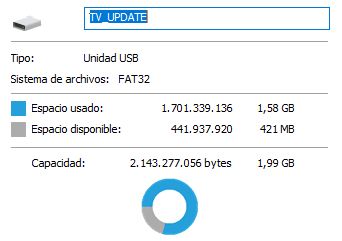
Consejos adicionales
- Si planeas usar una partición para un sistema operativo portátil, asegúrate de marcarla como «activa» o «de arranque».
- Para particiones grandes (más de 4 GB), considera usar exFAT o NTFS en lugar de FAT32.
- Usa herramientas de particionado con cuidado, ya que los cambios son permanentes una vez aplicados.
Resultado final
Finalmente y con este ajuste fuimos capaces de que la televisión reconociera la memoria USB y así logramos actualizar su firmware, una vez completada dicha actualización el equipo volvió a mostrar imagen con total calidad.

Soluciones avanzadas para empresas
Si necesitas soluciones más complejas para la gestión de discos o almacenamiento, en DTV Urquiza ofrecemos servicios especializados para autónomos y PYMES. Desde la configuración de sistemas avanzados hasta la gestión eficiente de datos, estamos aquí para ayudarte.
Además ofrecemos servicios para particulares en reparación de televisiones multimarca siendo un referente en la reparación de productos electrónicos de gama marrón de la provincia de Sevilla.
Por último y cómo siempre puedes seguirnos en nuestros perfiles sociales oficiales para no perderte nada.